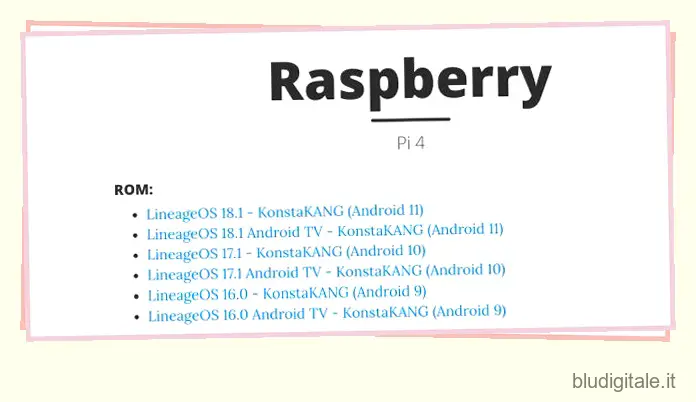Quindi hai un nuovo Raspberry Pi e vuoi costruire qualcosa di utile? Bene, prima di tutto, se non hai un monitor separato, non devi preoccuparti. Puoi utilizzare il tuo laptop Windows come monitor per Raspberry Pi e persino configurare VNC Connect su RPi per la connessione remota . Tuttavia, se stai cercando di costruire un TV Box Android con Raspberry Pi, avrai bisogno di un monitor o TV separato. In questa guida, abbiamo spiegato i dettagli su come installare Android TV su Raspberry Pi e ottenere Google Play Store e servizi. Quindi su quella nota, iniziamo.
Costruisci il tuo Android TV Box con Raspberry Pi (2021)
Ho scritto questa guida tenendo a mente i principianti, quindi se sei completamente nuovo su Raspberry Pi, non preoccuparti. Segui le istruzioni e eseguirai la tua TV Android personalizzata su Raspberry Pi. Per tua comodità, puoi saltare da una sezione all’altra dalla tabella sottostante. Sommario
Requisiti
Se volete continuare a leggere questo post su "Come costruire il tuo TV Box Android con Raspberry Pi" cliccate sul pulsante "Mostra tutti" e potrete leggere il resto del contenuto gratuitamente. ebstomasborba.pt è un sito specializzato in Tecnologia, Notizie, Giochi e molti altri argomenti che potrebbero interessarvi. Se desiderate leggere altre informazioni simili a Come costruire il tuo TV Box Android con Raspberry Pi, continuate a navigare sul web e iscrivetevi alle notifiche del blog per non perdere le ultime novità.
1. Avrai bisogno di un monitor o di una TV per configurare e installare Android TV su Raspberry Pi. Questo non può essere fatto da remoto.
2. Cavo HDMI basato sulla tua scheda. Raspberry Pi 4 avrà bisogno di un cavo da micro HDMI a HDMI mentre Raspberry Pi 3 richiederà un cavo da HDMI a HDMI.
3. Raspberry Pi 3 e 4 sono supportati solo per Android TV e devono avere almeno 2 GB di RAM.
4. Una scheda microSD con spazio libero di almeno 16 GB.
5. Tastiera e mouse. Se ne hai uno combinato wireless, allora è ancora meglio.
6. Un adattatore di alimentazione basato sulla tua scheda.
Download
- Prima di tutto, per creare un TV Box Android con Raspberry Pi, devi scaricare il sistema operativo Android TV per Raspberry Pi. KonstaKANG è un famoso sviluppatore noto per la creazione di tutti i tipi di ROM Android per Raspberry Pi. Il sistema operativo TV è basato su Lineage OS ed è disponibile in molte versioni tra cui Android 9, 10 e l’ultimo 11. In base alla tua scheda, puoi scaricare qualsiasi versione di Android TV, ma consiglierei Android TV 10 per la stabilità. Detto questo, per questa guida, sto provando Android 11 solo per verificare come funziona. Puoi fare clic qui per andare alla pagina di download per RPi 4. Se desideri scaricare il sistema operativo Android TV per RPi3, fai clic sul menu Dispositivi nell’angolo in alto a destra.
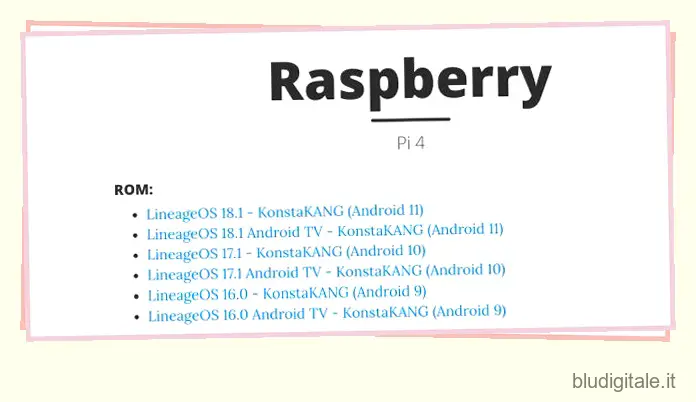
- Successivamente, è necessario scaricare il pacchetto GApps poiché la build di Android TV non viene fornita con app e servizi Google. Se stai installando Android TV 10, apri questo collegamento e fai semplicemente clic sul pulsante di download (assicurati che “tvstock” sia selezionato). Se sei come me, provando una build di Android TV 11 appena rilasciata, fai clic qui e scarica la build di test “tvstock”.
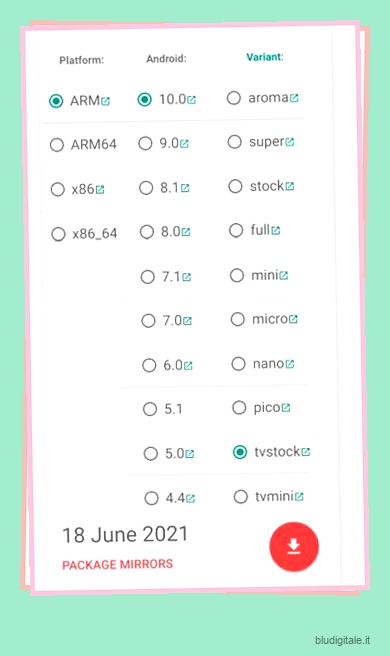
- Successivamente, è necessario scaricare balenaEtcher (gratuito) per eseguire il flashing del sistema operativo Android TV sulla scheda SD.
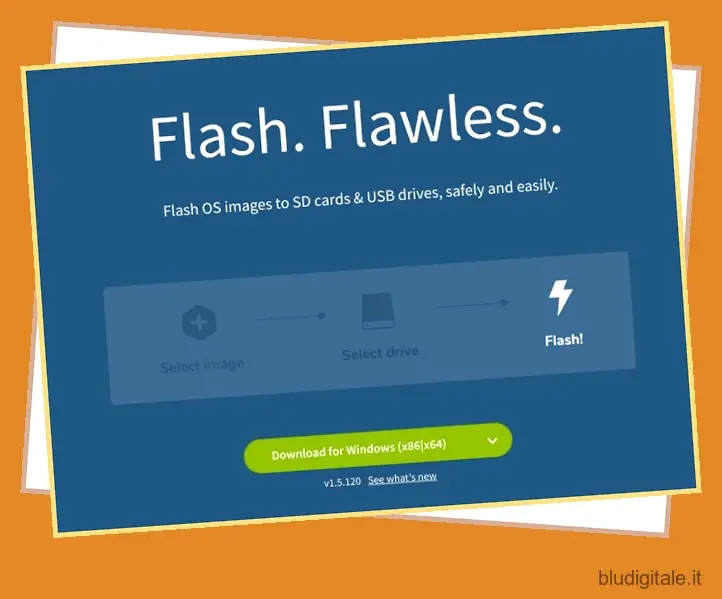
Installa Android TV su Raspberry Pi (2021)
1. Una volta scaricata la build di Android TV, estraila e otterrai un file IMG .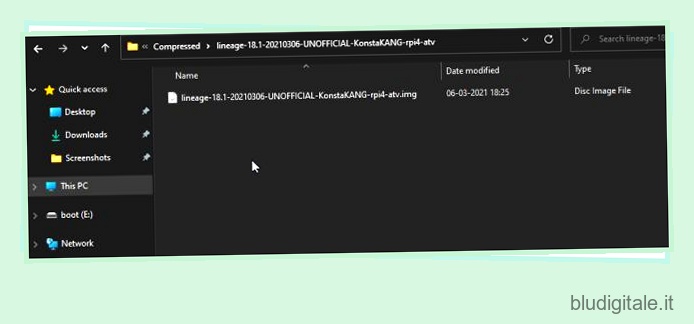
2. Successivamente, avvia balenaEtcher e seleziona il file IMG di Android TV. Nel mio caso, è una build di Android TV 11, ma potresti avere una versione diversa. Successivamente, scegli la scheda SD e fai clic su ” Flash! “.
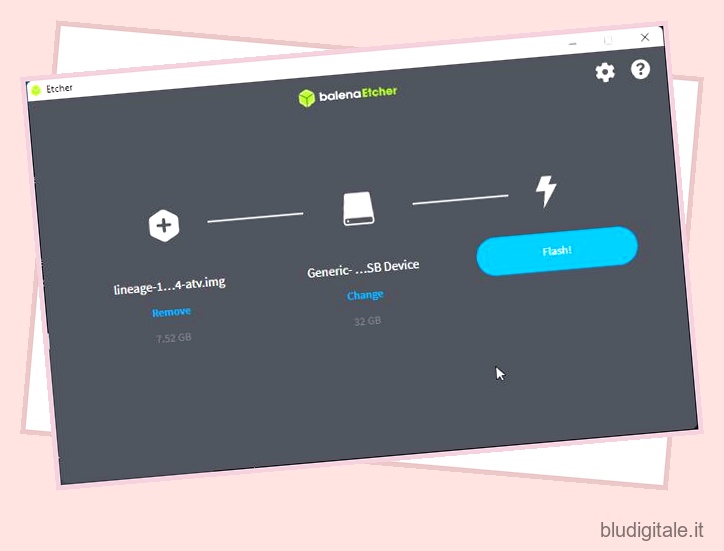
3. Al termine del processo di flashing, rimuovere la scheda SD e inserirla nel Raspberry Pi. Inoltre, collega un mouse e una tastiera. Infine, collegare la fonte di alimentazione e il cavo HDMI al monitor/TV.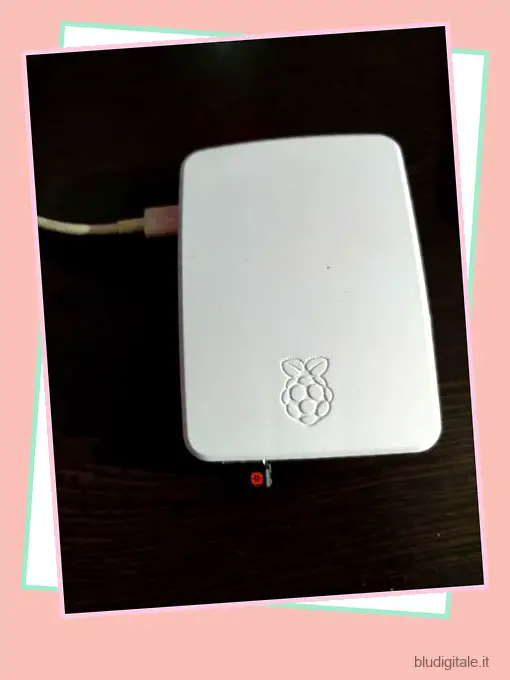
4. Entro pochi secondi, troverai il sistema operativo Lineage che si sta caricando sullo schermo. 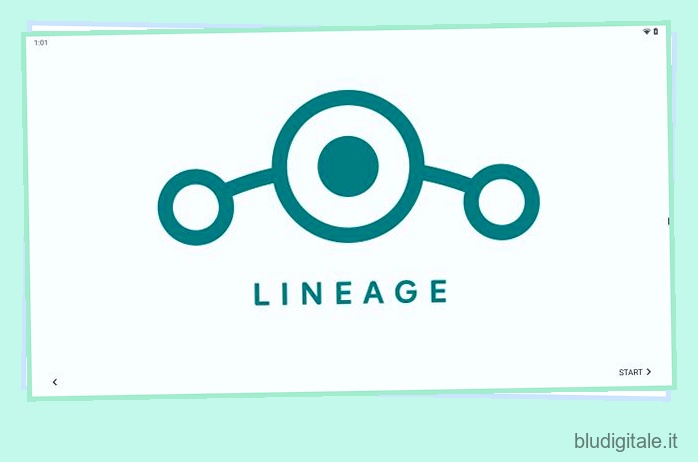
5. Dopo un po’, ti ritroverai sulla schermata principale di Android TV barebone. Ora dobbiamo aggiungere Google Play Store e servizi sulla nostra TV Android. A proposito, per tornare indietro, premi il tasto F2 sulla tastiera. E alcune scorciatoie da tastiera per Android TV su Raspberry Pi sono: F1 = Home, F2 = Indietro, F3 = Multi-tasking, F4 = Menu, tieni premuto F5 = Power Menu, F11 = Volume giù e F12 = Volume su.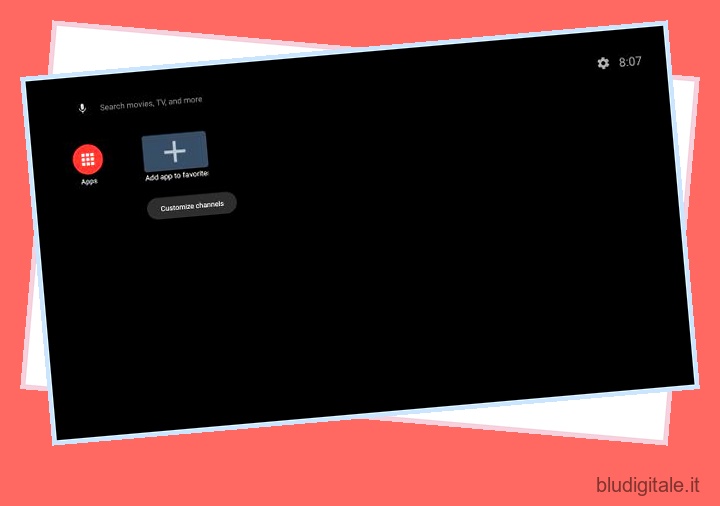
Installa Google Play Store e i servizi sul tuo TV Box Android Raspberry Pi personalizzato
1. Ora che hai installato Android TV su Raspberry Pi, è il momento di aggiungere il supporto per Google Play Store e altri servizi. Usa una pen drive e sposta il pacchetto GApps (file ZIP) su Raspberry Pi dal tuo computer.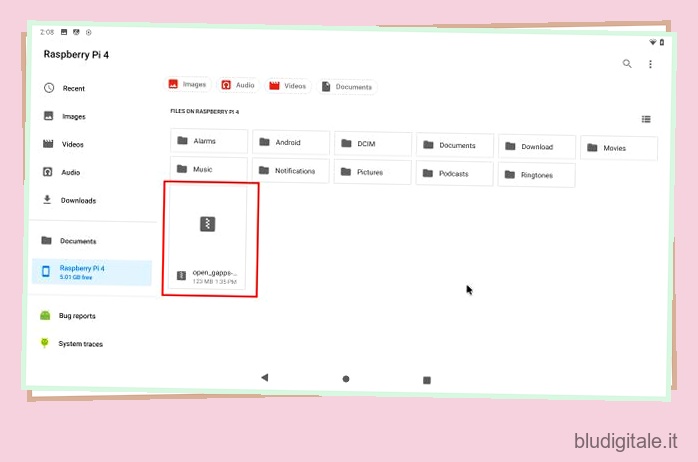
2. Dopo aver spostato il pacchetto GApps, apri Impostazioni -> Preferenze dispositivo -> Informazioni -> Scorri verso il basso fino al menu Crea . Ora, fai clic sul menu “Costruisci” 7-8 volte di seguito. Abiliterà le Opzioni sviluppatore su Android TV.
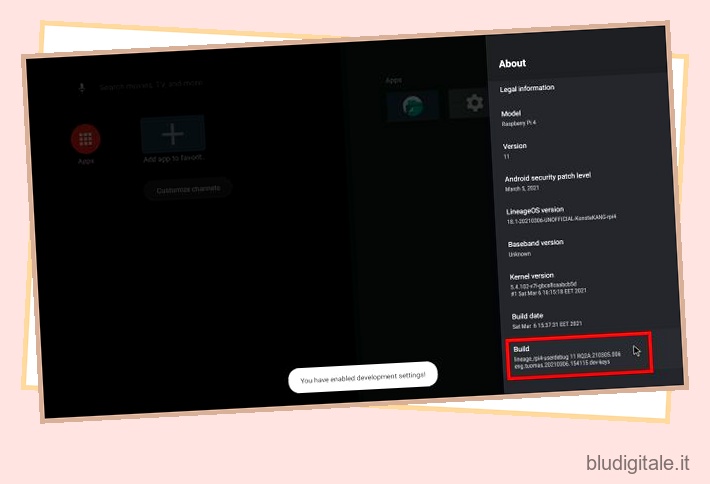
3. Successivamente, torna a Preferenze dispositivo e scorri verso il basso. Troverai “Opzioni sviluppatore”. Aprilo.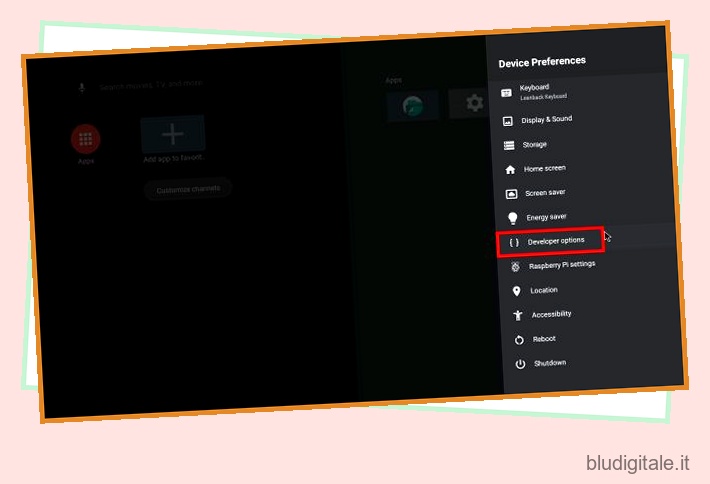
4. Qui, attiva “Riavvio avanzato”.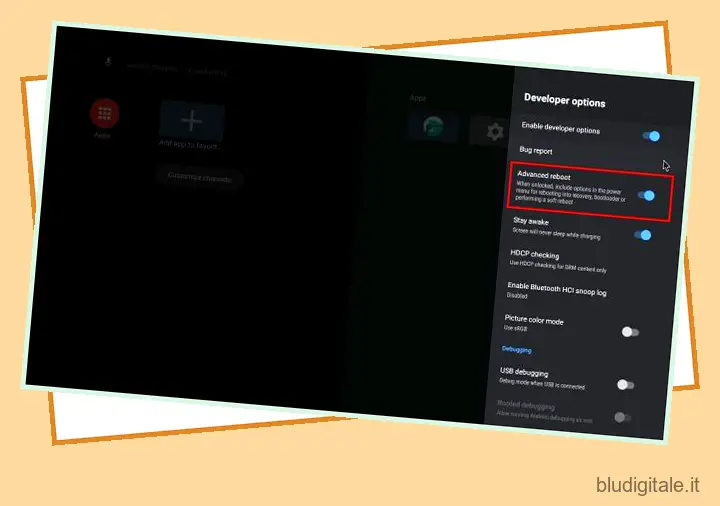
5. Ora, per riavviare Android TV su Raspberry Pi, apri Impostazioni -> Preferenze dispositivo -> Riavvia -> Ripristino . Questo ti porterà a TWRP Recovery.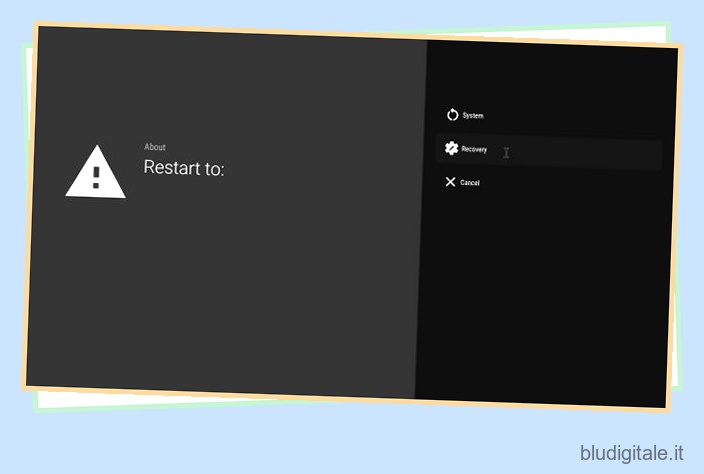
6. Ora avvierai la recovery TWRP. Se richiesto, fai clic su “Scorri per consentire modifiche”. Successivamente, apri ” Installa “.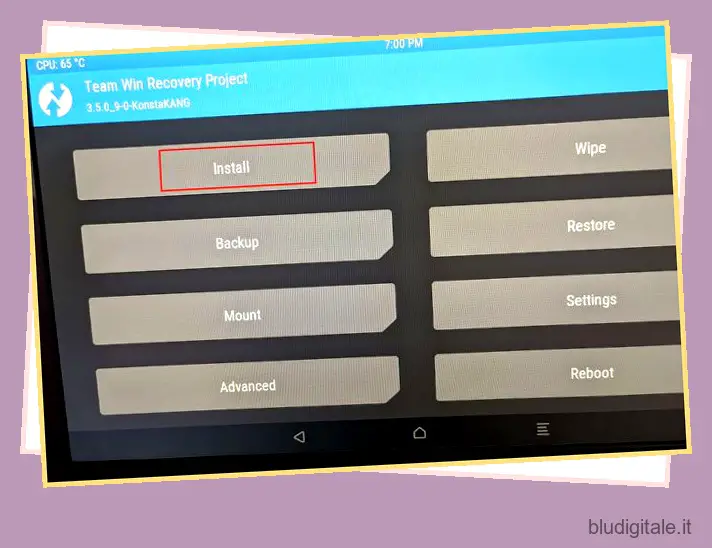
7. Qui, scegli il pacchetto GApps che abbiamo trasferito al Raspberry Pi.
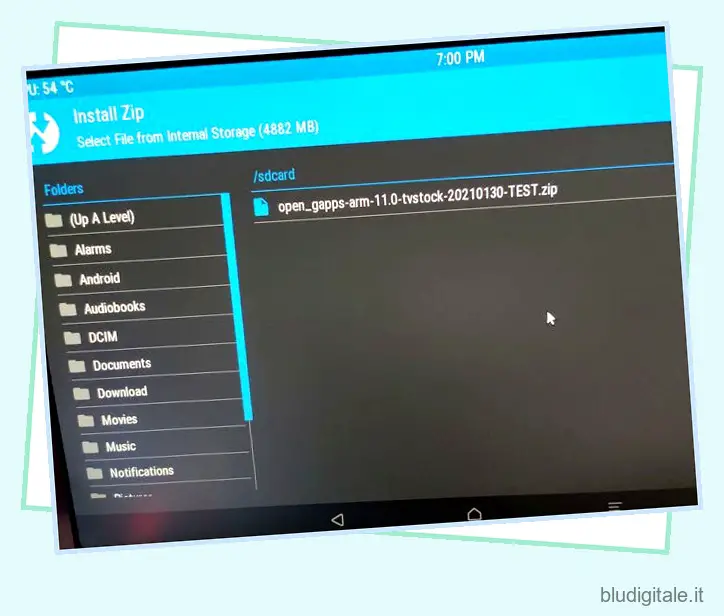
8. Infine, fai clic su “Scorri per confermare Flash”.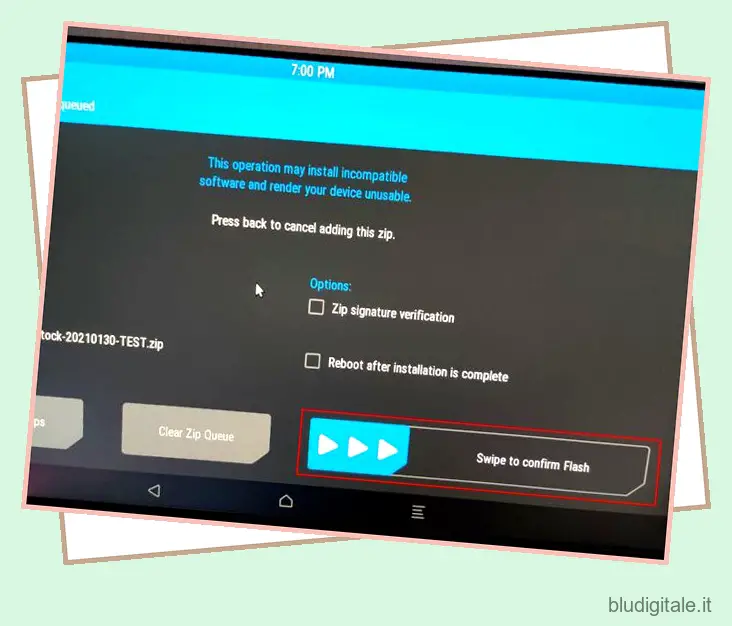
9. Ora, fai clic sull’icona TWRP nell’angolo in alto a destra e ti porterà al menu principale. Questa volta, passa a Wipe -> Swipe to Factory Reset .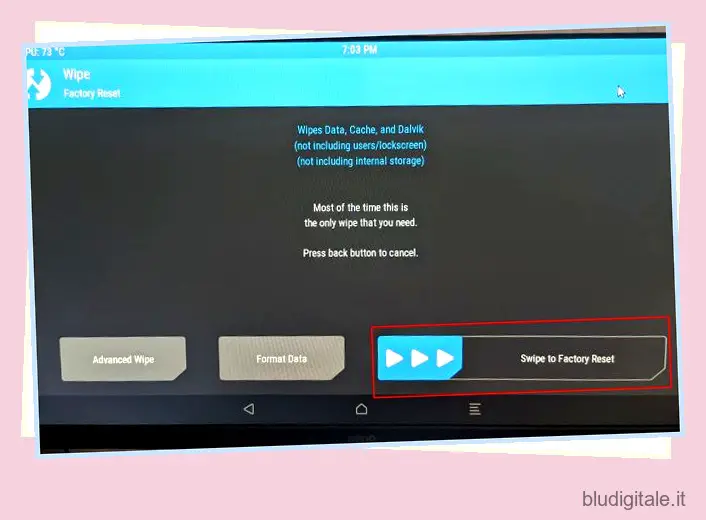
10. Una volta completato il ripristino, fare clic su “Riavvia” nella stessa pagina.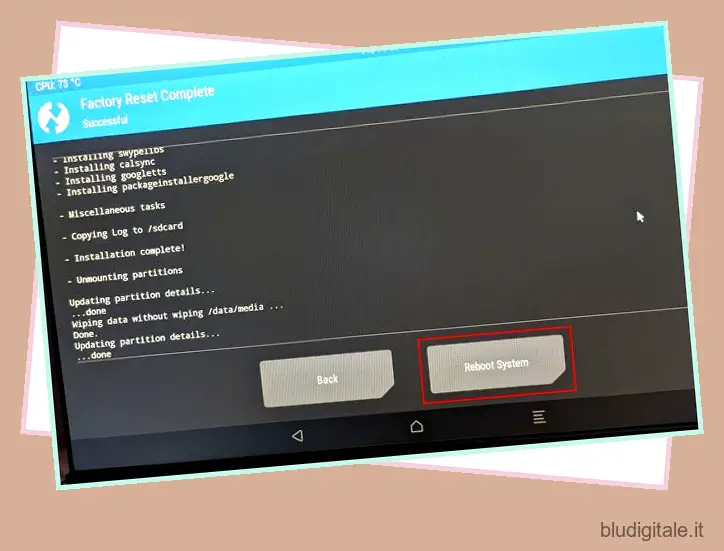
11. Voilà, ti avvierai direttamente in Android TV sul tuo Raspberry Pi. E questa volta, ti verrà chiesto di configurare Google. Ora vai avanti e segui le istruzioni sullo schermo. Ti suggerirò di non aggiungere il tuo account Google principale poiché Google ha recentemente chiuso gli account per violazioni delle norme sconosciute. Se ricevi un popup per configurare un telecomando, premi “Esc” sulla tastiera. Inoltre, se riscontri un errore durante l’accesso a Google, utilizza l’opzione remota per l’accesso sul dispositivo. 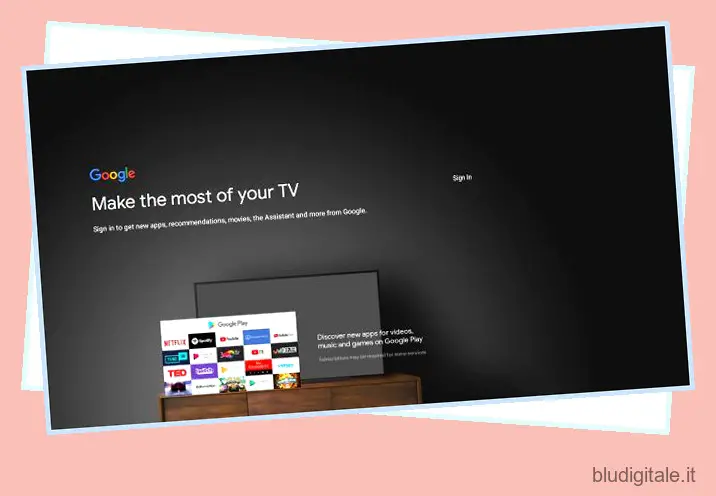
12. Quindi eccolo qui. Google Play Store, Chromecast e tutti i servizi Google sono disponibili sulla tua TV Android basata su Raspberry Pi e funzionano perfettamente. Nel caso in cui Chromecast non funzioni o app come Netflix non siano disponibili, segui la correzione di seguito.
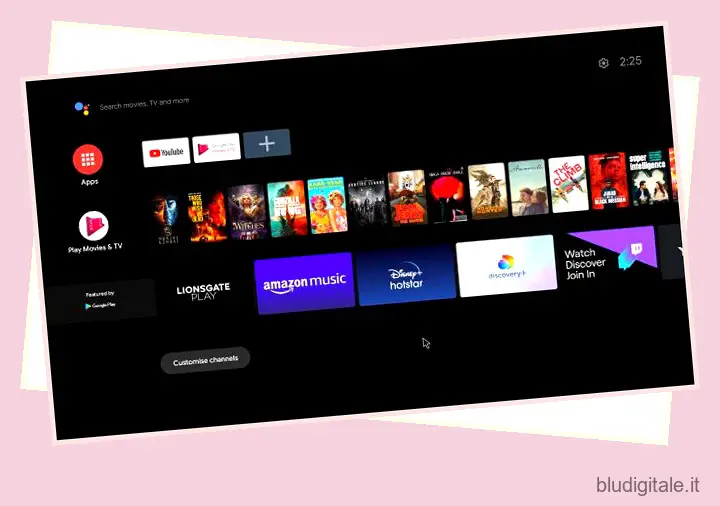
Correggi Chromecast su Android TV Box basato su Raspberry Pi
1. Se Chromecast non funziona sul tuo Raspberry Pi, non c’è nulla di cui preoccuparsi. Puoi registrare manualmente la tua Android TV personalizzata nell’elenco di dispositivi certificati di Google. Per cominciare, installa l’app Device ID di Evozi (Play Store / APKMirror) su Raspberry Pi. Poiché il Play Store su Android TV non ha questa app, dovrai caricarla lateralmente.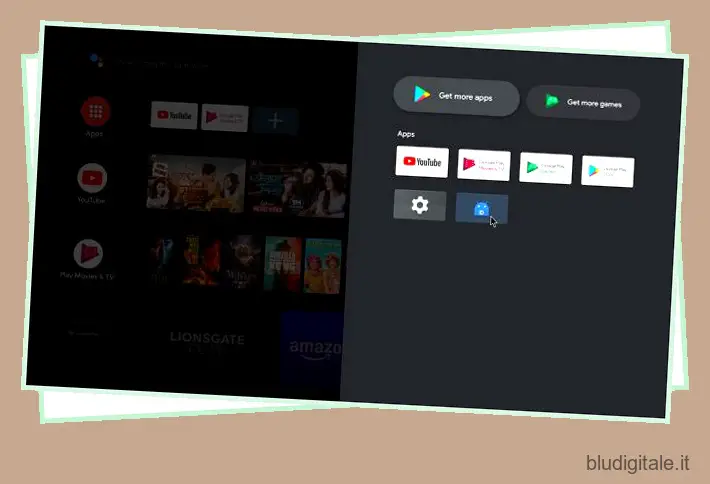
2. Successivamente, apri l’app Device ID e visualizzerà il codice per Google Service Framework (GSF). Cliccaci sopra e copia il codice.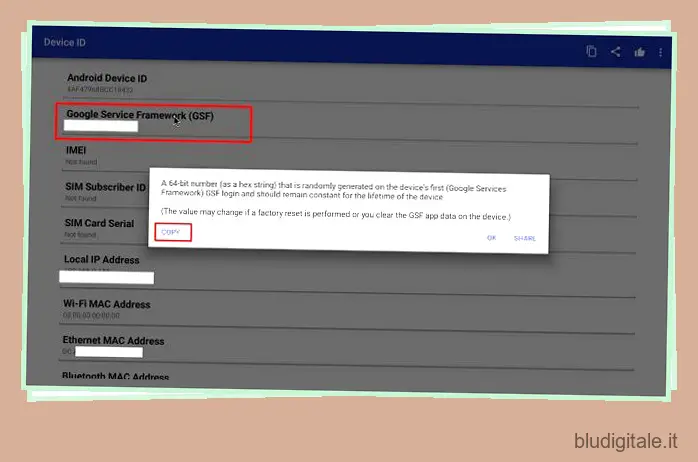
3. Ora apri google.com/android/uncertified su Raspberry Pi o sul tuo computer e accedi con lo stesso account Google che hai utilizzato su Raspberry Pi. Successivamente, incolla il codice GSF e fai clic su “Registrati”. Finalmente ce l’hai fatta. Ora, attendi 5-10 minuti e Chromecast dovrebbe iniziare a funzionare.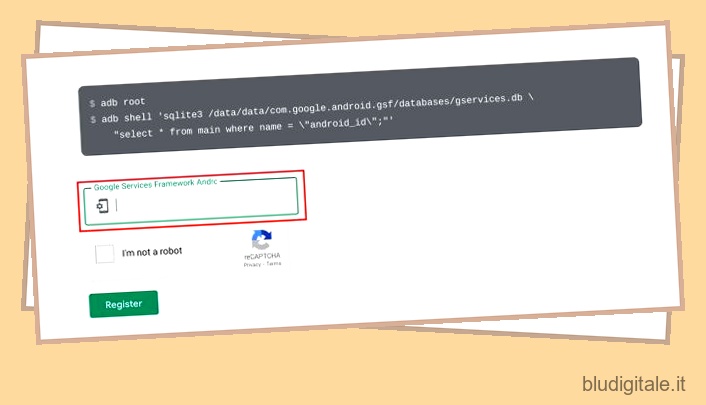
4. Se i problemi persistono, riavvia il tuo Android TV basato su RPi. Tieni premuto il tasto F5 e fai clic su Riavvia . Questa volta, Chromecast dovrebbe funzionare correttamente.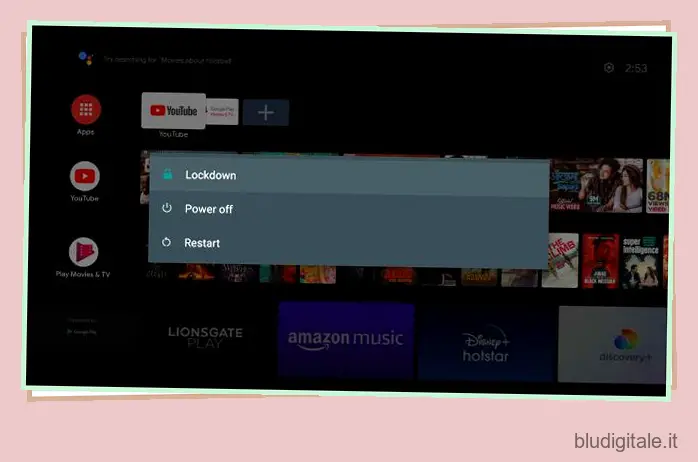
5. Per personalizzare ulteriormente il tuo Android TV basato su Raspberry Pi, vai su Impostazioni -> Preferenze dispositivo -> Impostazioni Raspberry Pi.
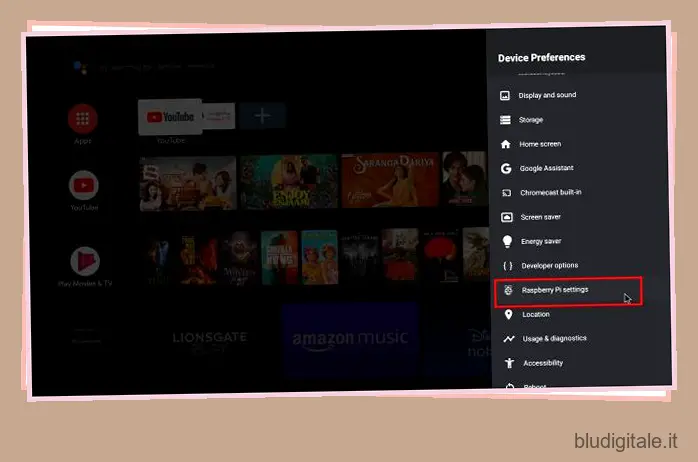
6. Puoi persino aggiungere un telecomando IR alla configurazione di Raspberry Android TV. Basta abilitare l’interruttore del telecomando a infrarossi e utilizzare il telecomando IR per controllare Android TV. Per ulteriori informazioni, vai alla documentazione dello sviluppatore.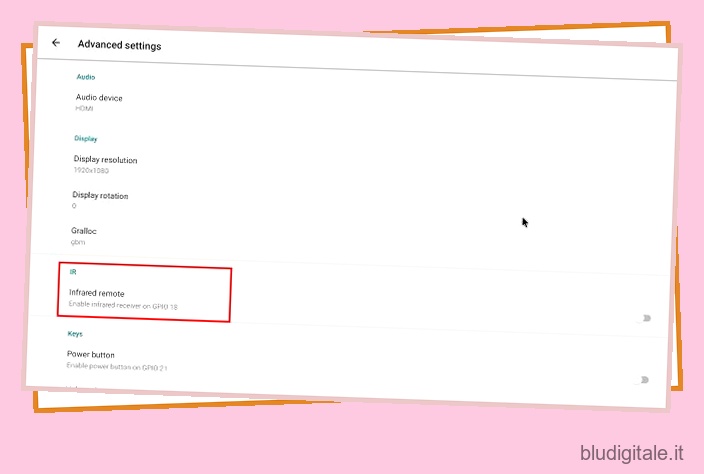
Installa Android TV su Raspberry Pi per rendere smart la tua TV
È così che puoi installare Android TV e utilizzare Raspberry Pi come Android TV Stick o Box. So che il processo di installazione è un po’ lungo, ma una volta configurato tutto funziona correttamente. Ho anche testato l’ultima build di Android 11 e ha funzionato a meraviglia. Quindi vai avanti e provalo.
Inoltre, ti consigliamo di installare Pi-hole sul tuo Raspberry Pi per ripulire la tua rete domestica da pubblicità e tracker. E se te lo stai chiedendo, sì, puoi configurare Raspberry Pi da remoto senza monitor o cavo Ethernet/HDMI . Comunque, questo è tutto da noi. Se riscontri problemi, faccelo sapere nella sezione commenti qui sotto.